关闭word自动保存 Word如何停用自动保存功能
更新时间:2024-01-14 17:49:30作者:xtang
在日常使用Word处理软件时,我们经常会遇到自动保存功能的使用,自动保存功能可以在意外断电或软件崩溃等情况下帮助我们恢复已编辑的文件,避免数据的丢失。有时候我们可能并不需要自动保存功能,或者希望在特定情况下手动保存文件。如何关闭Word自动保存功能呢?在本文中我们将探讨如何停用Word的自动保存功能,以满足个人化的编辑需求。无论是为了保护隐私、节约系统资源,还是为了更好地掌控文档的保存,关闭Word自动保存功能都是一个值得我们关注的话题。接下来我们将一起了解如何进行相关设置,以便更好地使用Word处理软件。
操作方法:
1.点击“开始”—“Word”,启动 Word 2016。
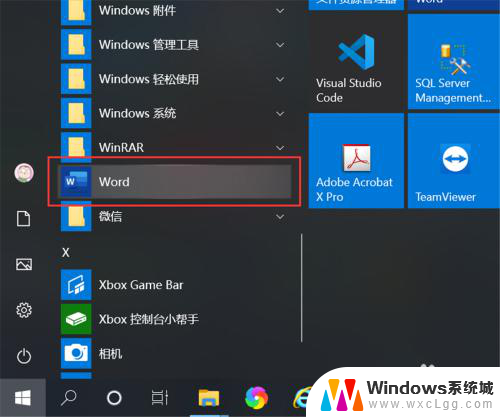
2.打开一个空白文档。
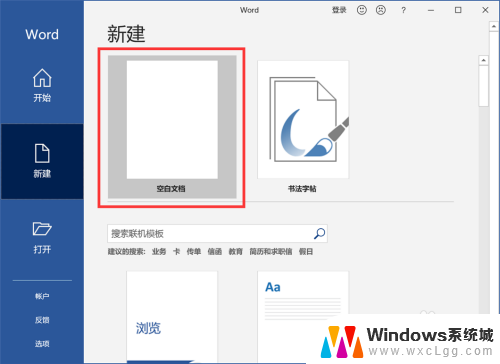
3.点击“文件”,打开文件菜单栏。
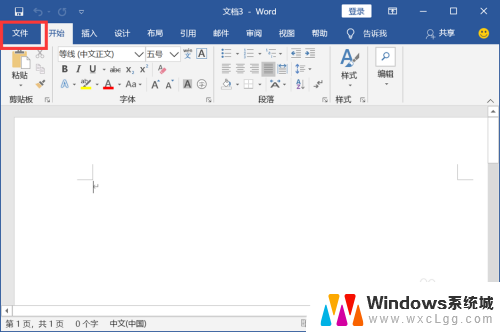
4.点击文件菜单栏底部的“选项”,打开Word选项界面。
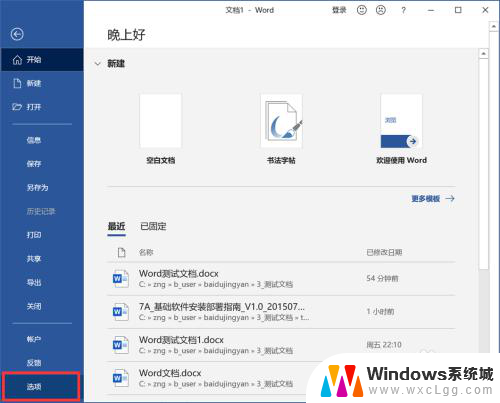
5.点击“保存”,切换到保存选项设置界面。
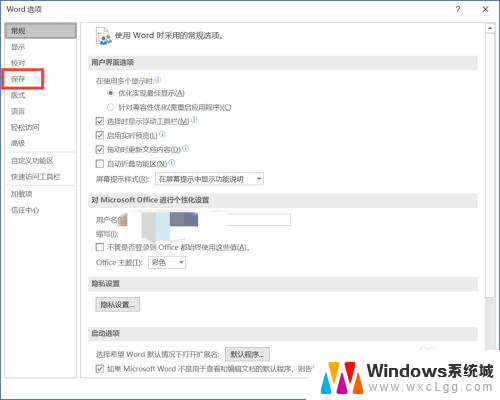
6.取消勾选“保存自动恢复信息时间间隔”,这样就关闭了Word的自动保存功能了。
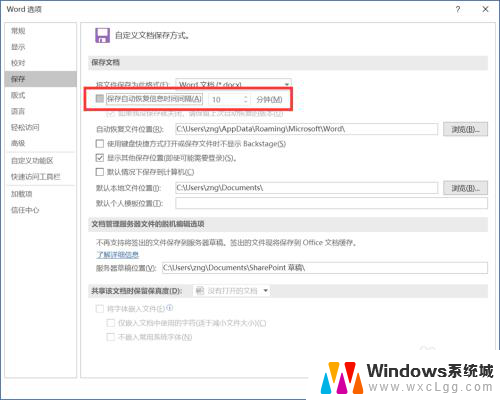
以上就是停用Word自动保存的全部内容,如果您遇到这种情况,可以按照本文提供的方法进行解决,希望能对大家有所帮助。
关闭word自动保存 Word如何停用自动保存功能相关教程
-
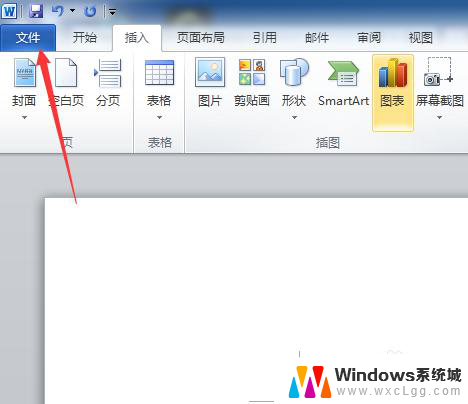 word设置自动保存 word自动保存设置方法
word设置自动保存 word自动保存设置方法2024-02-17
-
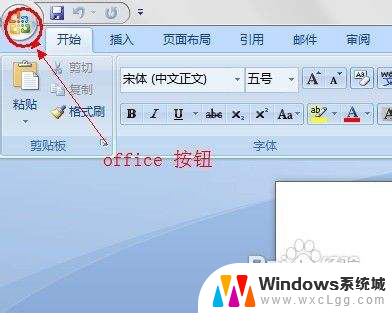 word2007自动保存怎么设置 Word 2007 自动保存设置方法
word2007自动保存怎么设置 Word 2007 自动保存设置方法2024-09-01
-
 wps怎么取消新建文件自动保存云文档 wps如何关闭云文档自动保存功能
wps怎么取消新建文件自动保存云文档 wps如何关闭云文档自动保存功能2024-04-14
-
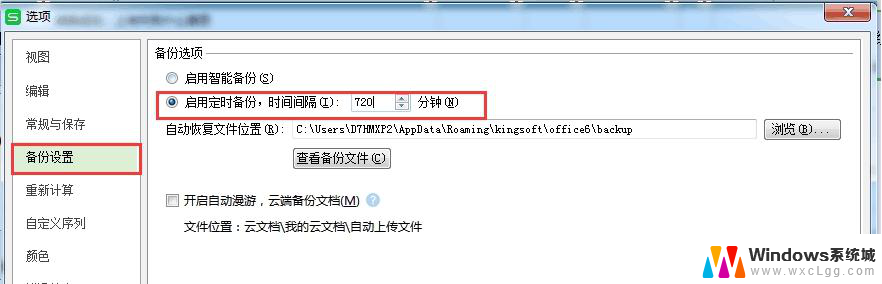 wps怎么不能自动保存 wps怎么设置自动保存
wps怎么不能自动保存 wps怎么设置自动保存2024-02-08
-
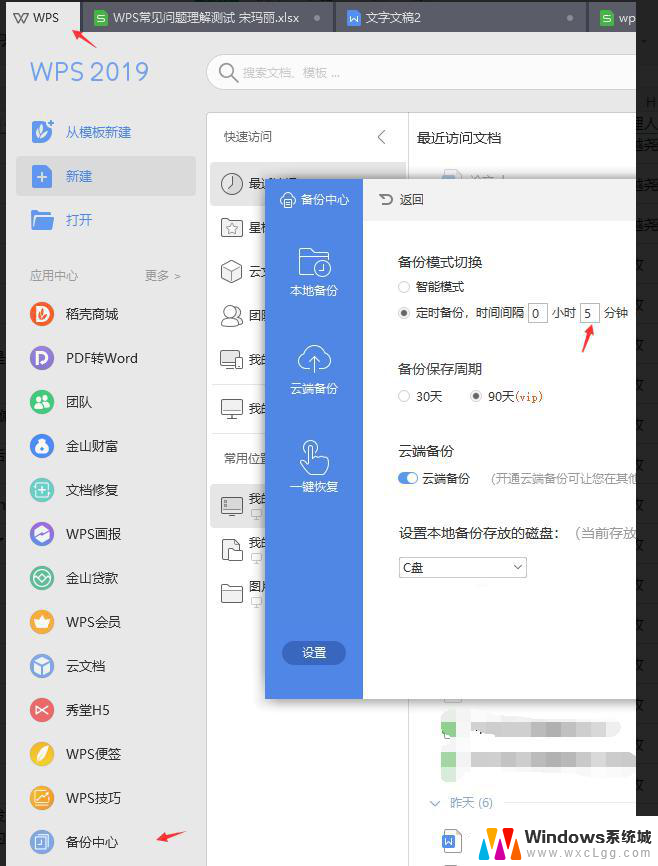 wps自动保存时间 wps自动保存时间间隔
wps自动保存时间 wps自动保存时间间隔2024-02-03
-
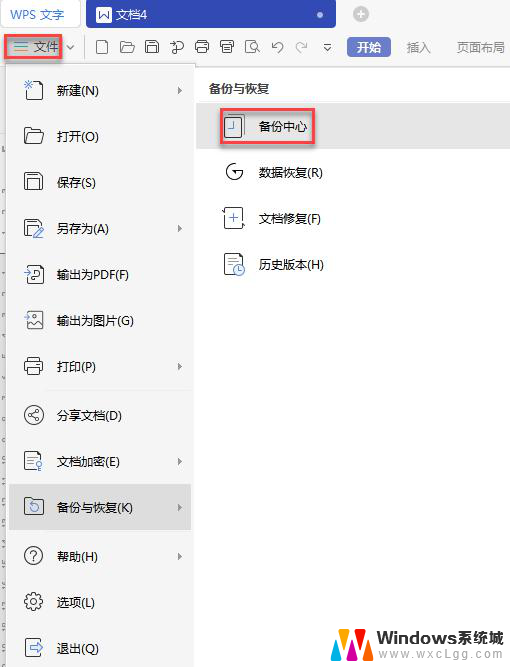 wps停电后如何找到原文件 wps停电后如何自动保存文档
wps停电后如何找到原文件 wps停电后如何自动保存文档2024-03-22
电脑教程推荐
- 1 固态硬盘装进去电脑没有显示怎么办 电脑新增固态硬盘无法显示怎么办
- 2 switch手柄对应键盘键位 手柄按键对应键盘键位图
- 3 微信图片怎么发原图 微信发图片怎样选择原图
- 4 微信拉黑对方怎么拉回来 怎么解除微信拉黑
- 5 笔记本键盘数字打不出 笔记本电脑数字键无法使用的解决方法
- 6 天正打开时怎么切换cad版本 天正CAD默认运行的CAD版本如何更改
- 7 家庭wifi密码忘记了怎么找回来 家里wifi密码忘了怎么办
- 8 怎么关闭edge浏览器的广告 Edge浏览器拦截弹窗和广告的步骤
- 9 windows未激活怎么弄 windows系统未激活怎么解决
- 10 文件夹顺序如何自己设置 电脑文件夹自定义排序方法